วิธีสร้างตารางเวลาใน Microsoft Excel
เผยแพร่แล้ว: 2023-02-14คุณสามารถหาแอปกำหนดการดิจิทัลได้มากมาย แต่ถ้าคุณต้องการแอป คุณสามารถแชร์กับผู้อื่น พิมพ์และใส่ตู้เย็น หรือส่งให้ทีมของคุณ คุณสามารถสร้างได้ใน Microsoft Excel
ตั้งแต่เทมเพลตที่ใช้งานสะดวกซึ่งช่วยให้คุณเริ่มต้นได้อย่างรวดเร็ว ไปจนถึงสร้างใหม่ตั้งแต่เริ่มต้น คุณสามารถสร้างกำหนดการใน Excel ได้ในเวลาเพียงไม่กี่นาที
ตารางเวลาประจำวัน
คุณต้องการวางแผนวันของคุณสำหรับการเดินทางท่องเที่ยว กำหนดการเดินทาง หรือชั่วโมงการประชุมหรือไม่? เทมเพลตกำหนดการรายวันนี้ช่วยให้คุณทราบกิจกรรมแต่ละอย่างโดยเพิ่มทีละ 15 นาที โบนัสคือคุณมีพื้นที่สำหรับการเตือนความจำ งานส่วนบุคคล บันทึกอาหาร รายชื่อผู้ติดต่อ ค่าใช้จ่าย และบันทึกย่อ

เทมเพลตนี้มีประโยชน์หากคุณต้องการแชร์กำหนดการ Excel กับผู้ช่วย พี่เลี้ยงเด็ก หรือคู่สมรส
ตารางรายสัปดาห์อย่างง่าย
สำหรับตารางเวลาที่ช่วยให้คุณมีงาน กิจกรรม หรืองานต่างๆ ในช่วงเช้า บ่าย และเย็น ตารางเวลาประจำสัปดาห์แบบง่ายๆ นี้มีไว้ให้คุณแล้ว
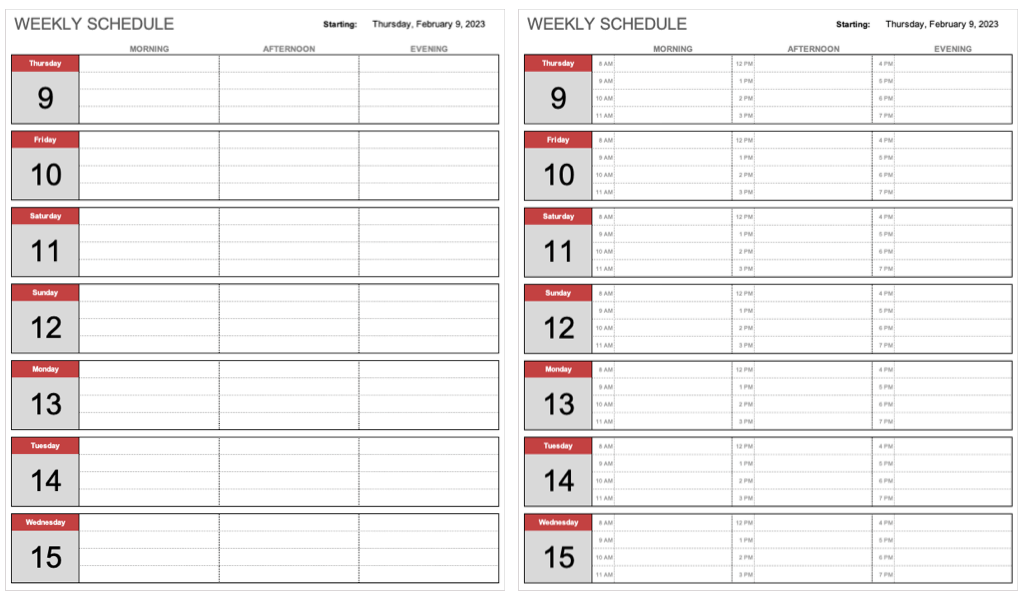
คุณสามารถวางแผนครั้งละหนึ่งสัปดาห์สำหรับอะไรก็ได้ ตั้งแต่กะหรืองานต่างๆ ไปจนถึงชั้นเรียนหรือการบ้าน หากคุณต้องการใช้เวลาตามกำหนดการ ให้ใช้แท็บ สัปดาห์กับชั่วโมง แทนแท็บ สัปดาห์
กำหนดการรายสัปดาห์สำหรับวัตถุประสงค์ทั้งหมด
เมื่อคุณต้องการรายละเอียดเพิ่มเติม ตารางประจำสัปดาห์นี้จะเพิ่มเวลาให้คุณครั้งละ 15 และ 30 นาที
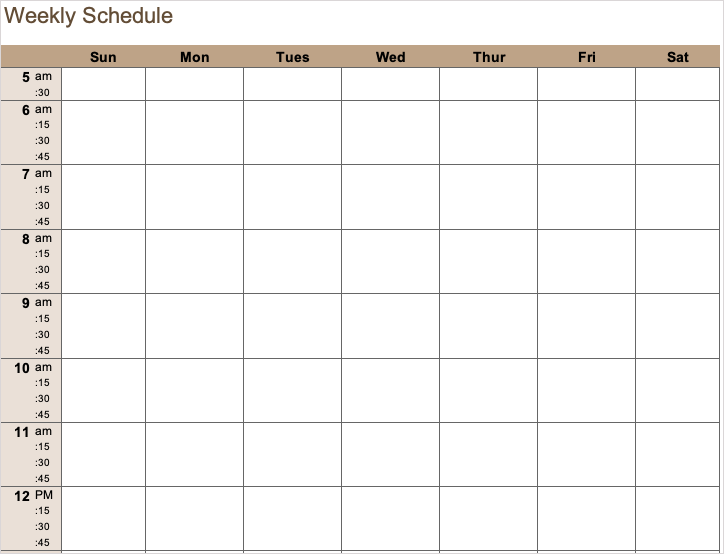
ตารางเริ่มเวลา 5.00 น. และสิ้นสุดเวลา 20.00 น. โดยเพิ่มขึ้นทีละ 15 นาทีตั้งแต่ 6.00 น. ถึง 17.00 น. ทำให้เหมาะสำหรับการทำงานหรือโรงเรียน
ตารางการประชุมหรือการฝึกอบรม
หากคุณรับผิดชอบการประชุมหรือฝึกอบรมพนักงานใหม่ ตารางกิจกรรมห้าวันนี้เหมาะเป็นอย่างยิ่ง
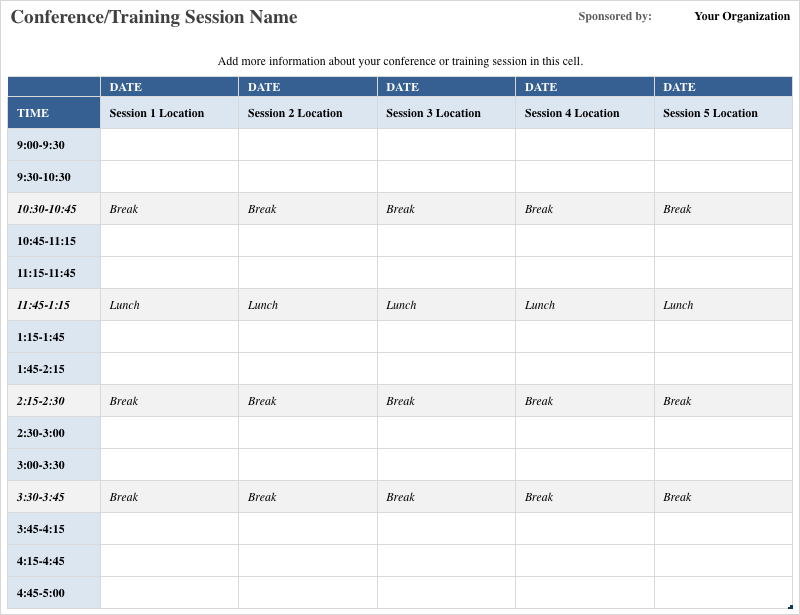
ใช้เวลาที่เพิ่มขึ้นครึ่งชั่วโมงสำหรับกิจกรรมสูงสุดห้าวันและรวมเวลาพักและมื้ออาหาร คุณสามารถเพิ่มแต่ละกิจกรรมด้วยตำแหน่งของกิจกรรมต่างๆ เช่น การบรรยาย ชั้นเรียน และกิจกรรมกลุ่ม
ตารางกะพนักงาน
เมื่อคุณต้องการโพสต์ตารางการทำงานบนกระดานข่าวสำหรับพนักงานของคุณ ตารางกะนี้สามารถช่วยได้ คุณมีแท็บสำหรับแต่ละวันในสัปดาห์ คุณจึงสามารถวางแผนการทำงานล่วงหน้าได้สูงสุดเจ็ดวันต่อสัปดาห์
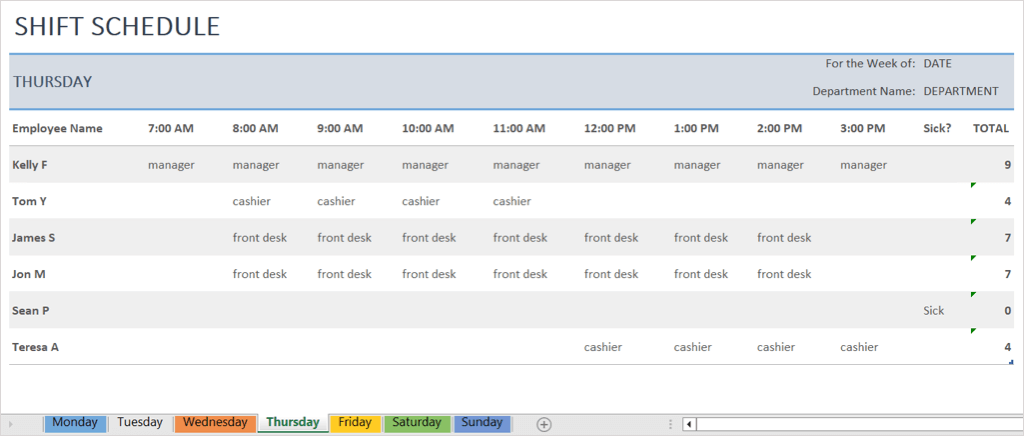
ป้อนชื่อพนักงานแต่ละคนทางด้านซ้ายพร้อมกะการทำงานตามเวลาที่เหมาะสม เทมเพลตจะรวมจำนวนชั่วโมงให้คุณทางด้านขวา เป็นวิธีง่ายๆ เพื่อให้แน่ใจว่าทุกคนได้รับจำนวนชั่วโมงที่ถูกต้อง
ตารางทีมและบัญชีรายชื่อ
เมื่อคุณฝึกสอนทีม ไม่ว่าจะเป็นสโมสรกีฬาของบุตรหลานหรือทีมซอฟต์บอลในพื้นที่ของคุณ ให้ใช้กำหนดการและเทมเพลตบัญชีรายชื่อนี้เพื่อจัดระเบียบทั้งหมด
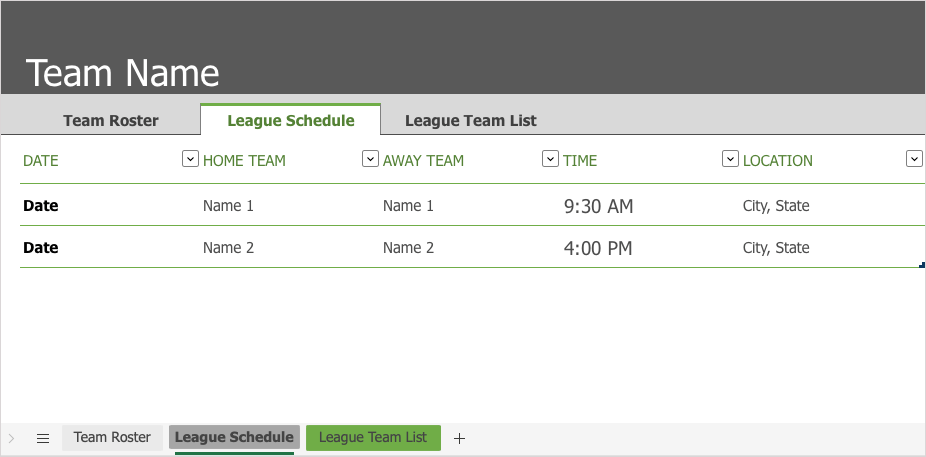
คุณมีแท็บสำหรับรายชื่อทีม ตารางลีก และรายชื่อทีมลีก ซึ่งทำให้การจัดการหลายทีมเป็นเรื่องง่าย
สำหรับตารางลีก เพียงป้อนวันที่ ชื่อทีมเหย้าและทีมเยือน เวลา และสถานที่ จากนั้นพิมพ์และแจกกำหนดการให้กับสมาชิกในทีมของคุณ
ตารางเรียนประจำสัปดาห์ของวิทยาลัย
หากคุณและเพื่อนร่วมห้องหรือพี่น้องเปิดตารางเรียนในตู้เย็นเพื่อให้คนอื่นๆ ในบ้านดู ตารางเรียนของวิทยาลัยประจำสัปดาห์นี้ก็ใช้ได้ผลดี
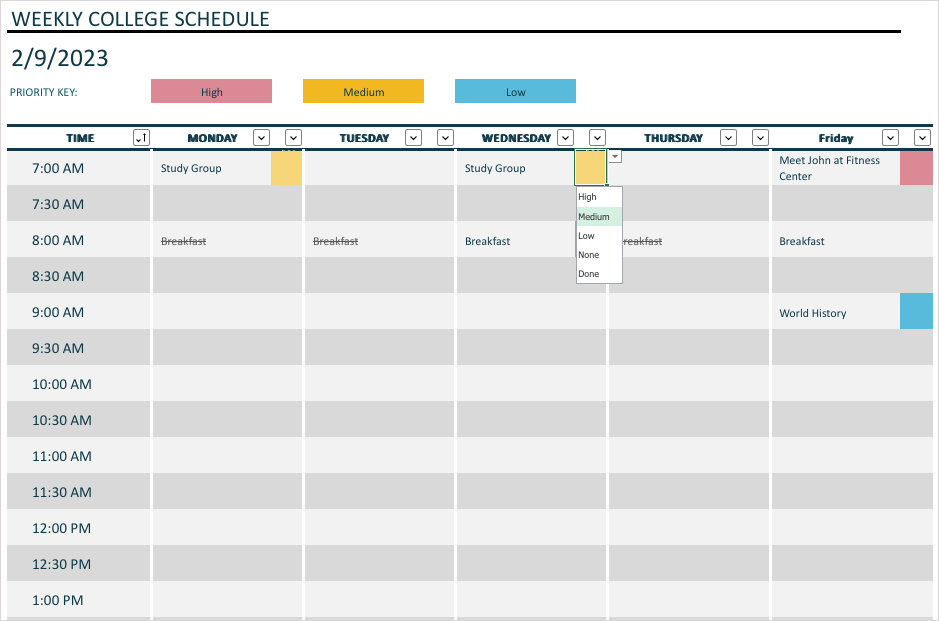
เทมเพลตจะให้คุณเพิ่มทีละครึ่งชั่วโมงตั้งแต่ 7.00 น. ถึง 19.00 น. วันจันทร์ถึงวันศุกร์ เมื่อคุณเข้าสู่ชั้นเรียน กลุ่ม หรือกิจกรรม ให้ใช้คีย์ลำดับความสำคัญเพื่อทำเครื่องหมายว่ามีความสำคัญสูง ปานกลาง หรือต่ำ
ตารางกิจกรรมครอบครัว
หากคุณกำลังวางแผนกิจกรรมของครอบครัว เช่น การพบปะสังสรรค์ในวันหยุดสุดสัปดาห์หรือการเดินทางหลายวัน คุณสามารถทำให้ทุกคนติดตามได้ด้วยกำหนดการกิจกรรมสำหรับครอบครัวนี้
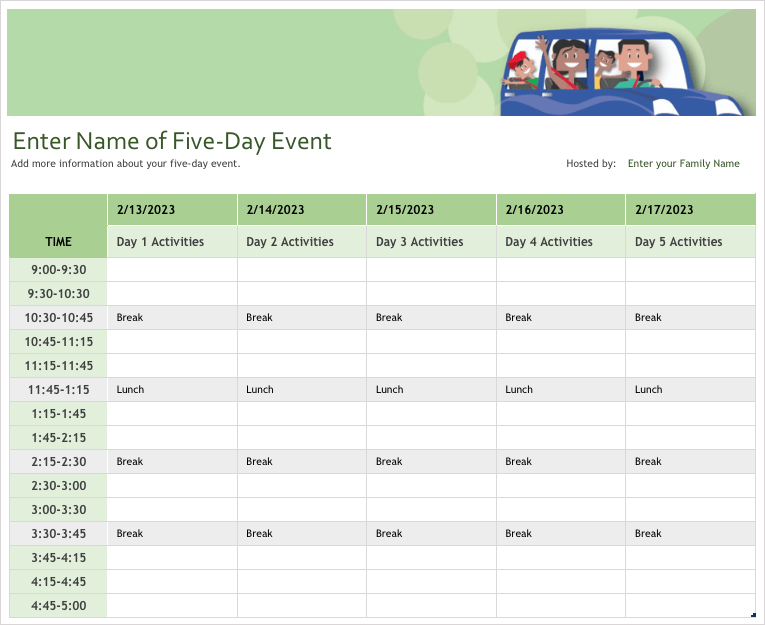
คุณสามารถกำหนดกิจกรรมในแต่ละวันโดยเพิ่มขึ้นทีละครึ่งชั่วโมง เหมาะอย่างยิ่งสำหรับการเดินทางด้วยเครื่องบิน การจองร้านอาหาร หรือตั๋วชมการแสดงหรือการแข่งขันกีฬา

ตารางงานประจำสัปดาห์
เมื่อคุณต้องการมอบหมายงานบ้านให้กับทุกคนในบ้าน เทมเพลตตารางงานประจำสัปดาห์นี้ช่วยให้ทุกคนเห็นสิ่งที่พวกเขารับผิดชอบได้อย่างรวดเร็ว
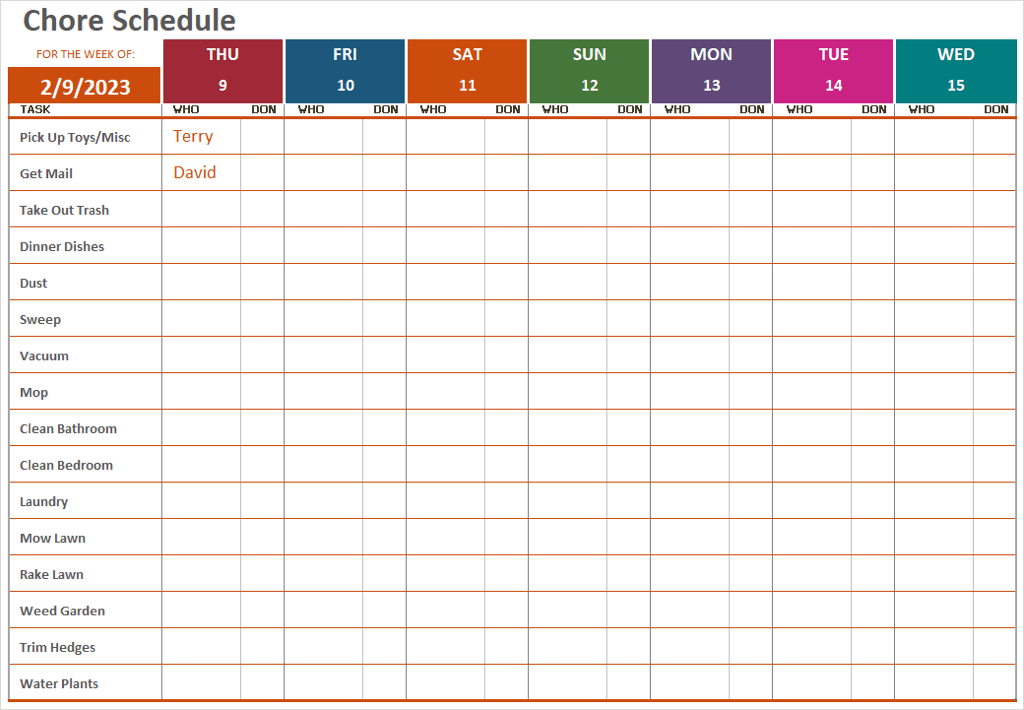
คุณจะเห็นรายการงานบ้านทางด้านซ้าย ซึ่งคุณสามารถแก้ไขให้เหมาะกับความต้องการของคุณได้ จากนั้นเพิ่มชื่อบุคคลสำหรับวัน สุดท้าย แต่ละคนสามารถทำเครื่องหมายในช่อง เสร็จสิ้น เมื่อพวกเขาทำงานบ้านเสร็จ เพื่อให้ทุกคนรู้ว่างานอะไรเสร็จสิ้นและงานที่เหลือในแต่ละวันของสัปดาห์
สร้างตารางเวลาของคุณเองใน Excel
แม้ว่าเทมเพลตเหล่านี้แต่ละแบบจะยืดหยุ่นเพียงพอสำหรับกิจกรรมและกิจกรรมต่างๆ คุณควรลองทำตารางเวลาส่วนตัวของคุณเอง
ด้วยวิธีนี้ คุณสามารถปรับแต่งกำหนดการด้วยสีและแบบอักษร เพิ่มรูปภาพ และพิมพ์หรือแบ่งปันกำหนดการได้อย่างง่ายดาย
มาสร้างตารางเวลาสำหรับสัปดาห์ทำงานโดยเพิ่มขึ้นทีละ 30 นาทีในแต่ละวัน
- เปิด Excel และป้อนวันในสัปดาห์ในแถวบนสุดโดยเริ่มจากเซลล์ B1 คุณสามารถใช้ทั้งเจ็ดวันหรือเฉพาะวันทำงานแต่ละวันก็ได้หากต้องการ

- ป้อนช่วงเวลาในคอลัมน์แรกที่เริ่มต้นในเซลล์ A2 หากจำเป็น ให้จัดรูปแบบเซลล์ตามเวลาโดยคลิกขวาแล้วเลือก Format Cells จากนั้น เลือก เวลา ทางด้านซ้ายของแท็บ ตัวเลข แล้วเลือกรูปแบบทางด้านขวา
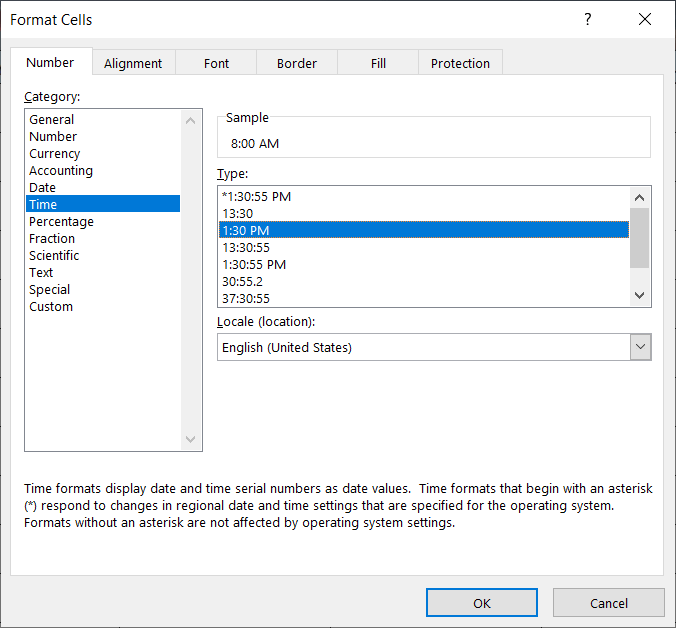
เคล็ดลับ : หากคุณป้อนสองครั้งแรก คุณสามารถเลือกเซลล์เหล่านั้นแล้วใช้ที่จับเติมเพื่อทำให้เซลล์ที่เหลือในคอลัมน์สมบูรณ์
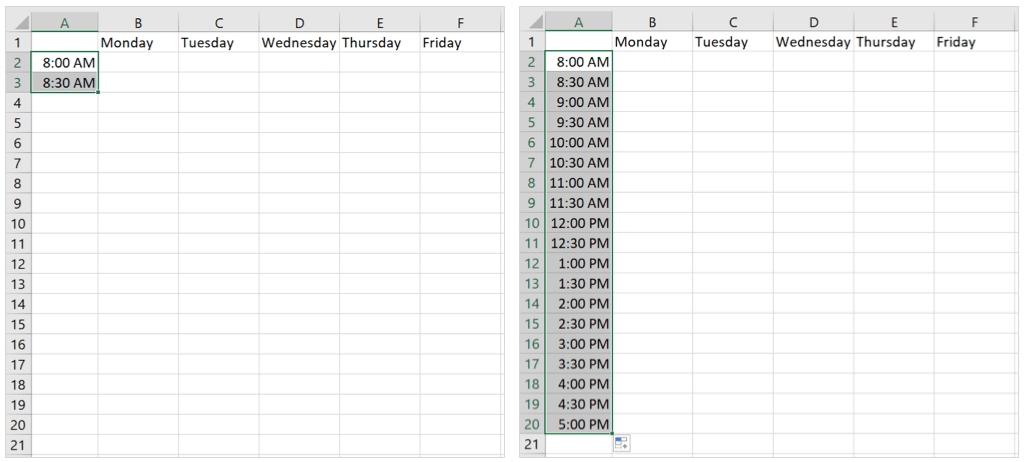
- ปรับความกว้างของคอลัมน์เพื่อให้มีพื้นที่มากขึ้นในการพิมพ์หรือเขียนกิจกรรมของคุณ คุณสามารถเลือกคอลัมน์ทั้งหมดที่มีวันในสัปดาห์ แล้วลากคอลัมน์ใดคอลัมน์หนึ่งไปยังความกว้างที่คุณต้องการ สิ่งนี้จะเปลี่ยนความกว้างของคอลัมน์วันเหล่านั้นทั้งหมดในคราวเดียว
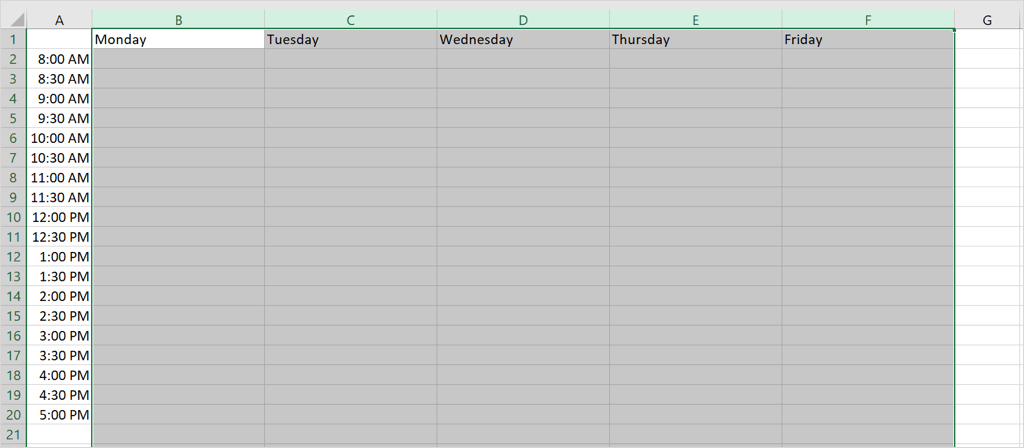
- จากนั้น คุณสามารถทำเช่นเดียวกันเพื่อเพิ่มความสูงของแถว เลือกแถวทั้งหมดพร้อมเวลาแล้วลากลูกศรขึ้นหรือลงเพื่อขยายทั้งหมดพร้อมกัน
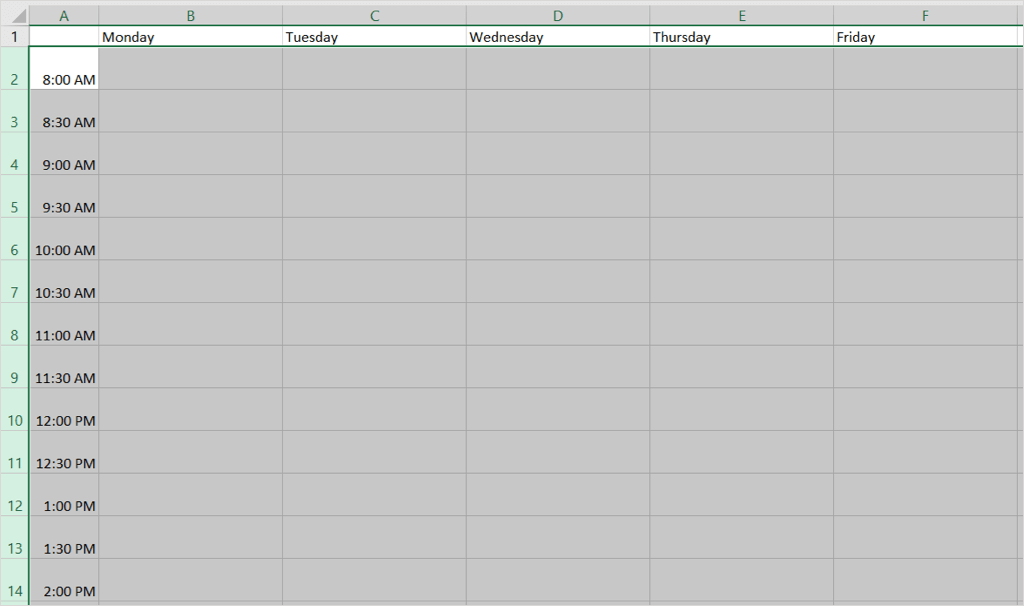
- หากคุณต้องการเพิ่มความสนุกให้กับกำหนดการของคุณ คุณสามารถเปลี่ยนรูปแบบตัวอักษร สี และรูปแบบ ปรับการจัดตำแหน่ง เพิ่มเส้นขอบ หรือแม้กระทั่งใส่รูปภาพที่สร้างแรงบันดาลใจหรือความสนุกสนาน
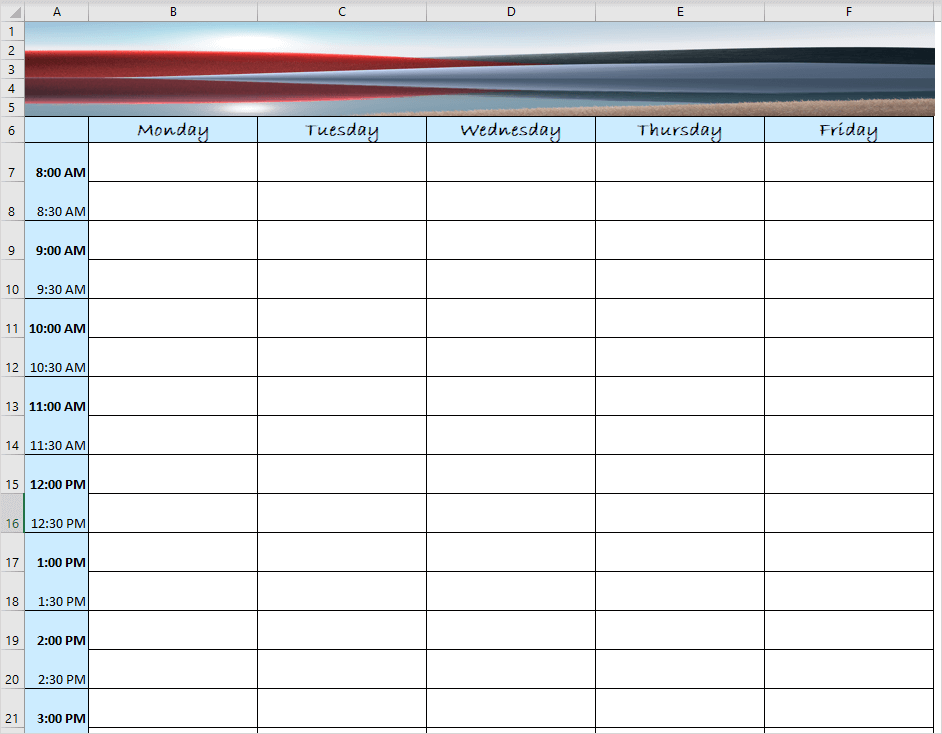
พิมพ์กำหนดการของคุณ
หากต้องการพิมพ์กำหนดการของคุณเมื่อเสร็จสิ้น ให้เลือก ไฟล์ > พิมพ์ จากนั้นคุณสามารถปรับตารางเวลาให้พอดีกับหน้าได้ตามที่คุณต้องการ
ตัวอย่างเช่น ใช้ช่องแบบเลื่อนลง การวางแนว ตั้งเพื่อเปลี่ยนเป็น แนวนอน ช่อง No Scaling เพื่อเลือก Fit All Rows on One Page และช่อง Normal เพื่อตั้ง ค่า Margins แบบกำหนดเอง
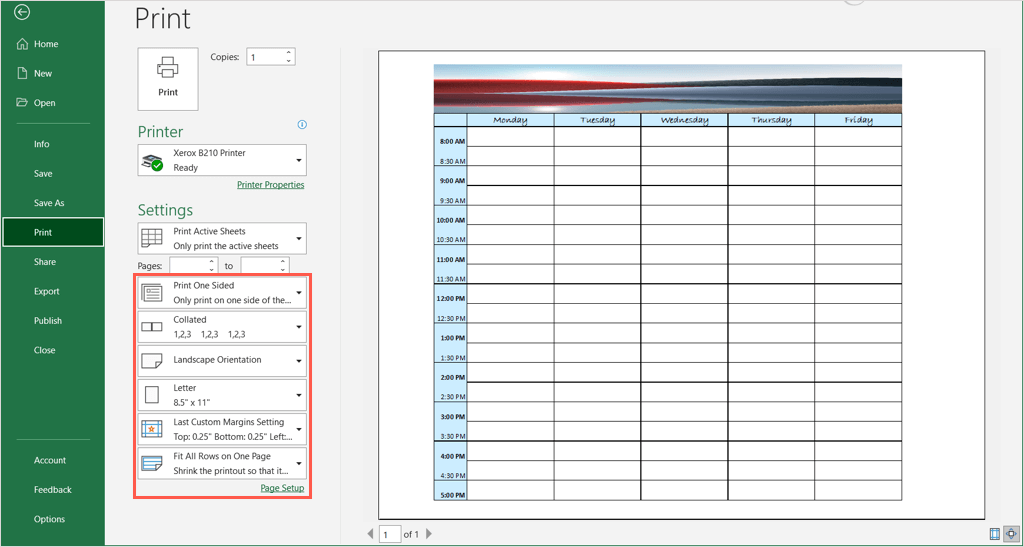
ปรับการตั้งค่าเพิ่มเติมตามความต้องการของคุณ เลือก พิมพ์ และทำตามคำแนะนำสำหรับเครื่องพิมพ์และการตั้งค่าของคุณ
อยู่ในกำหนดการด้วย Excel
แม้ว่าปฏิทิน ตารางเวลา และนักวางแผนดิจิทัลจะดูดี แต่ก็ไม่สะดวกเสมอไป หากคุณต้องการจัดกำหนดการใน Excel ที่คุณสามารถพิมพ์หรือส่งอีเมลถึงผู้อื่นได้ เทมเพลตและคำแนะนำเหล่านี้น่าจะช่วยได้
สำหรับข้อมูลเพิ่มเติม โปรดดูบทช่วยสอนของเราสำหรับการสร้างปฏิทินอย่างง่ายใน Microsoft Word
